随着科技的不断进步,我们的电脑系统也需要不断更新和升级。有时候,我们可能需要将台式电脑中的硬盘更换为新的系统硬盘。本篇文章将为大家详细介绍如何进行台式电脑硬盘换系统的操作步骤,以及注意事项。

1.确定更换硬盘的需求和适配性:了解自己的需求和原有硬盘的规格,选择适合的新硬盘,并确保其与主板兼容。
2.备份重要数据:在更换硬盘前,务必备份所有重要的数据和文件,以防意外丢失。
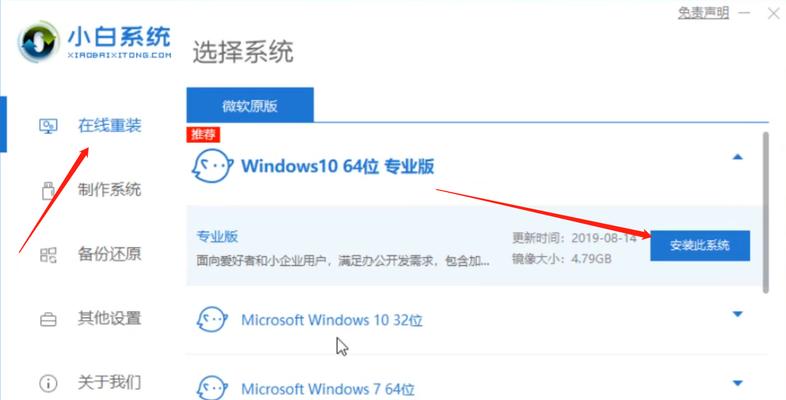
3.关机并拆除电源线:在进行任何硬件操作之前,务必关闭台式电脑并拔掉电源线,确保安全操作。
4.打开机箱并找到原有硬盘:仔细打开台式机箱,并定位到原有硬盘所在位置。通常硬盘位于机箱底部或侧面。
5.断开原有硬盘连接线:小心拆下原有硬盘与主板之间的连接线,确保不损坏任何硬件部件。
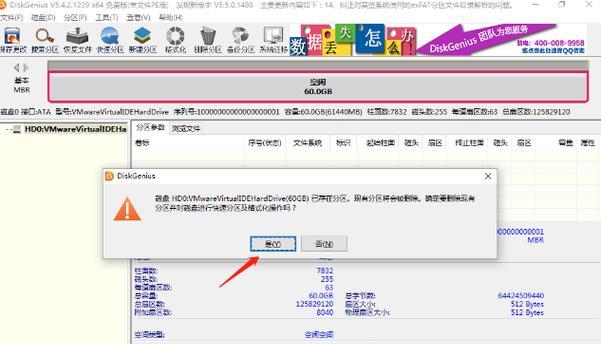
6.取下原有硬盘:解开固定硬盘的螺丝,轻轻取下原有硬盘,并放置在一个安全的地方。
7.安装新硬盘:将新硬盘对齐好,并轻按固定螺丝,确保硬盘安全牢固地固定在机箱中。
8.连接新硬盘和主板:将新硬盘连接线插入主板对应的接口上,确保连接稳固且无松动。
9.关上机箱并接通电源线:检查所有连接,关闭机箱,并重新插入电源线。
10.开机并进入BIOS设置:按下开机按钮,进入BIOS设置界面,根据提示选择新硬盘作为启动设备。
11.安装系统:使用系统安装盘或U盘,按照指引进行新系统的安装,并按需求设置用户名、密码等信息。
12.更新驱动程序和软件:在系统安装完成后,及时更新驱动程序和常用软件,以确保系统正常运行。
13.迁移数据和文件:如果之前备份了数据和文件,现在可以将其迁移到新系统中,并测试其正常性。
14.安装常用软件和防护工具:根据个人需求,安装常用的软件和防护工具,确保系统的安全性和稳定性。
15.测试和调整:进行全面的系统测试,检查硬件和软件的兼容性,调整和优化系统设置,以获得更好的使用体验。
通过本文的指导,相信大家已经学会了如何完成台式电脑硬盘换系统的操作。在进行硬件更换时,务必小心谨慎,并在操作前备份数据。希望大家能够顺利完成硬盘更换,并享受到更新的系统带来的便利和效果。





